Cách thay đổi tuổi trên Apple ID và thông tin quan trọng trước khi thực hiện
Trong hướng dẫn ngắn gọn này, chúng ta sẽ điều hướng nhiệm vụ tế nhị của đổi tuổi trên Apple ID, giải quyết các yêu cầu về độ tuổi tối thiểu, khám phá các bước dành cho người dùng iPhone, iPad và Mac và thậm chí còn đưa ra mẹo bổ sung về công cụ tốt nhất để quản lý ID Apple của bạn một cách hiệu quả. Hãy cùng đi sâu vào những khó khăn trong việc điều chỉnh thời đại kỹ thuật số và khai thác toàn bộ tiềm năng của hệ sinh thái Apple của bạn.
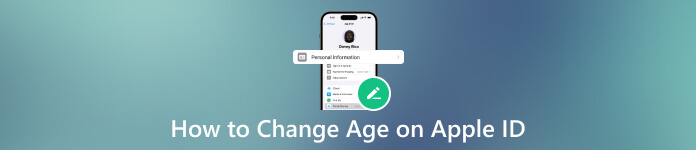
Trong bài viết này:
- Phần 1. Độ tuổi tối thiểu để có ID Apple là bao nhiêu
- Phần 2. Cách thay đổi tuổi Apple ID trên iPhone và iPad
- Phần 3. Cách thay đổi tuổi trên Apple ID trên máy Mac
- Phần 4. Công cụ tốt nhất để xóa Apple ID nếu nó bị kẹt trên iOS của bạn [Mẹo bổ sung]
- Phần 5. Câu hỏi thường gặp về Cách thay đổi tuổi ID Apple
Phần 1. Độ tuổi tối thiểu để có ID Apple là bao nhiêu
Do các yêu cầu pháp lý khác nhau, độ tuổi tối thiểu để có ID Apple khác nhau tùy theo khu vực. Ví dụ: ở Hoa Kỳ, độ tuổi tối thiểu là 13. Tuy nhiên, điều này có thể khác ở các quốc gia khác. Dưới đây là bảng phân tích chi tiết hơn:
Dưới 14: Áo, Bulgaria, Trung Quốc đại lục, Síp, Israel, Ý, Litva, Hàn Quốc, Tây Ban Nha.
Dưới 15 tuổi: Cộng hòa Séc, Pháp, Hy Lạp, Peru, Slovenia.
Dưới 16: Brazil, Croatia, Đức, Hungary, Ireland, Kosovo, Liechtenstein, Luxembourg, Malaysia, Hà Lan, Philippines, Ba Lan, Romania, Singapore, Slovakia.
Dưới 13 tuổi: Tất cả các quốc gia và khu vực khác
Điều quan trọng cần lưu ý là một số cài đặt và tính năng của ID Apple hoạt động khác nhau đối với trẻ em dưới 13 tuổi. Ví dụ: trẻ dưới 13 tuổi không thể tạo ID Apple mà không có sự cho phép và đồng ý của cha mẹ hoặc người giám hộ. Giới hạn độ tuổi dựa trên quy định của địa phương và chính sách có thể thay đổi. Bạn nên kiểm tra trang web chính thức của Apple hoặc liên hệ với bộ phận hỗ trợ của Apple để có thông tin cập nhật nhất về yêu cầu về độ tuổi để tạo ID Apple ở các địa điểm cụ thể.
Phần 2. Cách thay đổi tuổi Apple ID trên iPhone và iPad
Cách thay đổi tuổi của Apple ID cho người từ 13 tuổi trở lên:
Thực hiện theo các bước này sẽ đảm bảo rằng ID Apple của bạn phản ánh đúng ngày sinh. Điều quan trọng là phải giữ thông tin này chính xác, chủ yếu nếu tuổi của bạn ảnh hưởng đến khả năng đủ điều kiện sử dụng các tính năng hoặc dịch vụ cụ thể. Nếu được nhắc thêm mật khẩu Apple ID của bạn trong quá trình này, hãy sử dụng thông tin xác thực chính xác để hoàn tất cập nhật. Để cập nhật ngày sinh của bạn trên thiết bị Apple, hãy làm theo các bước sau về cách thay đổi tuổi trên ID Apple của bạn:
Đi tới ứng dụng Cài đặt trên iPhone, iPad hoặc iPod của bạn. Cuộn xuống và nhấn vào tên của bạn ở đầu menu Cài đặt. Nếu bạn sử dụng phiên bản iOS cũ hơn, thay vào đó hãy tìm Apple ID.
Gõ vào Tên, Số điện thoại, Thư điện tử. Bạn có thể được nhắc thêm mật khẩu Apple ID của mình để xác minh bảo mật. bên trong Tài khoản phần, hãy tìm Ngày sinh hoặc Sinh nhật quyền mua.
Gõ vào Thay đổi ngày sinh hoặc Sinh nhật và cập nhật ngày sinh của bạn bằng cách chọn ngày mới từ giao diện lịch.
Sau khi cập nhật, chạm vào Xong để lưu các thay đổi của bạn.
Cách thay đổi tuổi của Apple ID cho người từ 13 tuổi trở xuống:
Làm cách nào để thay đổi độ tuổi của ID Apple cho những người dưới 13 tuổi? Bạn phải là thành viên của nhóm Chia sẻ trong gia đình và cần có sự chấp thuận của người tổ chức gia đình bạn. Việc chỉnh sửa thêm sẽ bị hạn chế khi ngày sinh được cập nhật ở độ tuổi dưới 13. Dưới đây là cách bạn có thể tiếp tục:
Hướng đến Cài đặt, tên của bạn, và Tên, Số điện thoại, E-mail trên thiết bị Apple của bạn. Lựa chọn Thay đổi ngày sinh hoặc Sinh nhật. Làm theo hướng dẫn trên màn hình để gửi yêu cầu email đến người tổ chức gia đình của bạn.
Người tổ chức gia đình của bạn sẽ nhận được email kèm theo hướng dẫn phê duyệt. Sau khi được phê duyệt, ngày sinh của bạn sẽ được cập nhật.
Phần 3. Cách thay đổi tuổi trên Apple ID trên máy Mac
Hướng dẫn ở đây sẽ hướng dẫn bạn thay đổi tuổi của Apple ID nếu bạn là người dùng Mac. Vì vậy, nếu bạn quan tâm đến điều này, hãy làm theo hướng dẫn dưới đây:
Mở trình duyệt web của bạn, truy cập appleid.apple.com và đăng nhập bằng ID Apple và mật khẩu của bạn.
Tìm kiếm Thông tin cá nhân phần trên trang. Trong Thông tin cá nhân, tìm và chọn Sinh nhật. Cập nhật ngày sinh của bạn bằng các tùy chọn có sẵn.
Sau khi cập nhật nhấn vào Tiết kiệm để xác nhận những thay đổi.
Phần 4. Công cụ tốt nhất để xóa Apple ID nếu nó bị kẹt trên iOS của bạn [Mẹo bổ sung]
Khi chúng tôi kết thúc hành trình điều chỉnh ID Apple của mình, đây là một phần vàng: imyPass iPassGo, công cụ tối ưu để quản lý ID Apple một cách dễ dàng. Đây là một giải pháp tiên tiến được thiết kế để đơn giản hóa việc xóa ID Apple của bạn, mang lại trải nghiệm liền mạch cho những người dùng đang tìm kiếm một khởi đầu mới hoặc chuyển đổi giữa các tài khoản.

4.000.000+ lượt tải xuống
Nó đảm bảo việc xóa ID Apple của bạn một cách an toàn, không có chỗ cho sự thỏa hiệp.
iPhone, iPad hoặc iPod Touch, iPassGo thích ứng liền mạch với nhiều thiết bị iOS khác nhau.
Hợp lý hóa quy trình xóa Apple ID, mang lại giải pháp nhanh chóng và hiệu quả.
Thân thiện với người dùng với trải nghiệm đơn giản cho người dùng thuộc mọi nền tảng kỹ thuật.
Câu hỏi thường gặp.
-
Làm cách nào để thay đổi độ tuổi của ID Apple cho những người dưới 13 tuổi?
Việc thay đổi độ tuổi của ID Apple được đăng ký dưới 13 tuổi có thể phức tạp do các quy định về quyền riêng tư. Apple thường yêu cầu sự đồng ý của phụ huynh để sửa đổi những tài khoản đó. Để bắt đầu quá trình này, cha mẹ hoặc người giám hộ hợp pháp có thể liên hệ với bộ phận Hỗ trợ của Apple và làm theo các thủ tục cần thiết, thường liên quan đến việc xác minh danh tính và mối quan hệ của họ với chủ tài khoản.
-
Làm cách nào để thay đổi ID Apple của tôi từ người lớn thành trẻ em?
Nếu bạn cần chuyển ID Apple từ tài khoản người lớn sang tài khoản trẻ em, quy trình này bao gồm việc tạo nhóm Chia sẻ trong gia đình. Người tổ chức gia đình, thường là người lớn, có thể thêm trẻ vào nhóm và chỉ định chúng là thành viên của gia đình. Thông qua cài đặt Chia sẻ trong gia đình, người tổ chức gia đình có thể quản lý chi tiết ID Apple của trẻ, bao gồm cài đặt độ tuổi.
-
Tuổi tác có ảnh hưởng đến Apple ID không?
Có, độ tuổi đóng một vai trò quan trọng trong chức năng Apple ID. Yêu cầu về độ tuổi tối thiểu, thường là từ 13 đến 16 tuổi, thay đổi tùy theo địa điểm và tuân thủ các luật về quyền riêng tư như COPPA. Giới hạn độ tuổi này giúp đạt được sự cân bằng giữa việc cung cấp quyền truy cập vào các dịch vụ của Apple và bảo vệ quyền riêng tư của người dùng trẻ tuổi.
-
Tôi có thể chia sẻ vị trí trên Family Sharing không?
Chia sẻ trong gia đình cho phép bạn chia sẻ vị trí của bạn trên iPhone với các thành viên khác trong gia đình. Tính năng này tăng cường sự phối hợp và giúp mọi người kết nối, cung cấp một cách thuận tiện để theo dõi nơi ở của các thành viên trong gia đình. Tuy nhiên, điều cần lưu ý là việc chia sẻ vị trí là tùy chọn và có thể được quản lý thông qua cài đặt Chia sẻ trong gia đình. Người dùng có thể bật hoặc tắt chia sẻ vị trí dựa trên tùy chọn của mình, đảm bảo sự cân bằng giữa quyền riêng tư và kết nối gia đình.
-
Tôi có thể thay đổi tuổi Apple ID của mình nhiều lần không?
Apple thường cho phép người dùng thay đổi tuổi Apple ID của họ chỉ một lần, vì vậy việc đảm bảo tính chính xác của thông tin được nhập trong quá trình sửa đổi là rất quan trọng. Việc cố gắng thay đổi chi tiết độ tuổi nhiều lần có thể dẫn đến những hạn chế hoặc sự phức tạp với ID Apple của bạn.
Sự kết luận
Các giới hạn độ tuổi cho ID Apple thường là 13 tuổi, đáng kể là trẻ nhất, nhưng chỉ một số quốc gia được phép tạo ID Apple với độ tuổi 13 vì một số quốc gia cho phép bạn từ 13 tuổi trở lên.
Giải Pháp Nóng
-
mở khóa iOS
- Đánh giá về dịch vụ mở khóa iCloud miễn phí
- Bỏ qua kích hoạt iCloud bằng IMEI
- Xóa Mosyle MDM khỏi iPhone và iPad
- Xóa support.apple.com/iphone/passcode
- Đánh giá về Checkra1n iCloud Bypass
- Bỏ qua mật mã màn hình khóa iPhone
- Cách bẻ khóa iPhone
- Mở khóa iPhone không cần máy tính
- Vượt qua iPhone bị khóa đối với chủ sở hữu
- Khôi phục cài đặt gốc cho iPhone không cần mật khẩu Apple ID
-
Mẹo iOS
-
Mở khóa Android
-
Mật khẩu Windows

